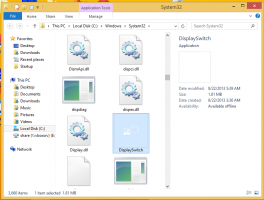Odeberte kontextovou nabídku Poradce při potížích s kompatibilitou v systému Windows 10
The Odstraňování problémů s kompatibilitou Příkaz kontextové nabídky je speciální položka pro přímé spuštění poradce při potížích s kompatibilitou. Jedná se o speciálního průvodce pro automatické řešení různých problémů se starými aplikacemi. Pokud pro něj nenajdete žádné využití, zde je návod, jak jej odstranit.
reklama
Windows 10 podporuje spoustu aplikací vytvořených pro dřívější verze Windows. Některé starší aplikace však mají problémy se změnou měřítka, zejména pokud máte displej s vysokým rozlišením, jako je Full HD nebo 4K. Jiné aplikace, jako jsou hry, mohou mít problémy nebo se nespustí vůbec, pokud nemohou zjistit verzi systému Windows, pro kterou byly vytvořeny. Nastavení režimu kompatibility ve Windows 10 jsou určeny k vyřešení těchto problémů za vás. Když kliknete pravým tlačítkem na aplikaci (soubor exe), můžete pomocí příkazu místní nabídky Poradce při potížích s kompatibilitou otevřít průvodce Poradcem při potížích s kompatibilitou programu pro daný program.

Osobně jsem tento příkaz nikdy nepoužil. Pokud jste v podobné situaci, možná se budete chtít zbavit nadbytečných Odstraňování problémů s kompatibilitou položku kontextového menu.
Chcete-li odebrat kontextovou nabídku Obnovit předchozí verze v systému Windows 10, Udělej následující.
- Otevřeno Editor registru.
- Přejděte na následující klíč registru:
HKEY_LOCAL_MACHINE\SOFTWARE\Microsoft\Windows\CurrentVersion\Shell Extensions\Blocked
Tip: viz Jak přejít na požadovaný klíč registru jedním kliknutím.
Pokud takový klíč nemáte, tak si ho prostě vytvořte. V mém nastavení podklíč „Blokováno“ neexistoval, tak jsem si ho vytvořil sám.

- Zde vytvořte novou hodnotu řetězce s názvem {1d27f844-3a1f-4410-85ac-14651078412d}. Nechte jeho datovou hodnotu prázdnou, jak je uvedeno níže:


- Nyní, restartujte prostředí Průzkumníka nebo odhlásit se a přihlásit znovu do svého uživatelského účtu.
Položka kontextové nabídky Odstraňování problémů s kompatibilitou zmizí.
Před:

Po:

Chcete-li ušetřit čas, můžete použít Winaero Tweaker. V části Kontextová nabídka\Odstranit výchozí položky zrušte zaškrtnutí položky „Odstraňovat problémy s kompatibilitou“ a je hotovo!

Aplikaci můžete získat zde: Stáhněte si Winaero Tweaker.
Případně si můžete stáhnout následující soubory registru připravené k použití.
Stáhněte si soubory registru
Vyladění zpět je zahrnuto.